Como corrigir lentidão e travamentos do Windows
Com o tempo é possível que seu sistema demore mais para responder a seus comandos e comece a travar em algumas situações. Neste tutorial, veja como corrigir lentidão e travamentos do Windows.
Antes de iniciar as correções
Antes de iniciarmos as correções, é importante verificar anomalias no uso de recursos do sistema. Para isso, acesse o Gerenciador de Tarefas do Windows para verificar a porcentagem de uso da CPU, RAM, disco e rede para identificar problemas:

Porcentagens muito altas de uso de CPU, memória, disco ou rede pode significar problemas com vírus ou defeitos físicos no HD.
Iniciando as correções
Instalações e desinstalações de programas, manipulação de arquivos e demais atividades feitas no computador desfragmentam o disco e tornam o acesso as informações gravadas um pouco mais demoradas. Os vírus e malwares também são importantes agentes causadores de lentidão e travamentos.
Para resolver esses problemas sem perder tempo com formatação o sistema, siga os passos:
1. Abra o prompt de comando como administrador (tecla Win + R) e execute o comando sfc /scannow
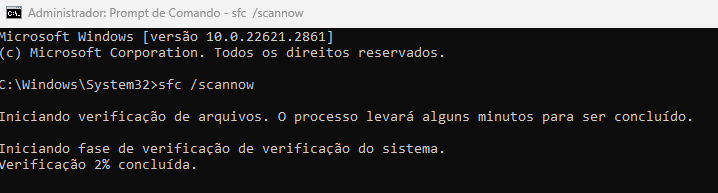
Esse comando verificará todos os arquivos protegidos do sistema, substituindo os arquivos corrompidos por uma cópia em cache. Após o comando, reinicie o computador.
2. Abra o prompt de comando como administrador e execute o comando chkdsk /f
O comando verifica a integridade do sistema de arquivos do disco. Confirme com “s” após o comando reinicie o computador. Aguarde a verificação do sistema.
3. Abra o prompt de comando como administrador e execute o comando dism /online /cleanup-image /restorehealth
O DISM usa o Windows Update para fornecer os arquivos necessários para corrigir as corrupções.
Se o cliente do Windows Update já estiver danificado, use uma instalação do Windows em execução como a fonte de reparo ou a pasta lado a lado do Windows de um compartilhamento de rede ou de uma mídia removível, como o DVD do Windows, como a fonte dos arquivos. Para fazer isso, execute o seguinte comando DISM.exe /Online /Cleanup-Image /RestoreHealth /Source:C:\RepairSource\Windows /LimitAccess
Substitua o espaço reservado C:\RepairSource\Windows pelo local da origem de reparo.
4. Desfragmente o disco. Para isso clique com o botão direito do mouse sobre a unidade C e selecione a opção Propridades. Clique na aba Ferramentas e no botão Otimizar. Clique no botão Analisar para verificar o grau de fragmentação do disco e depois clique em Otimizar:
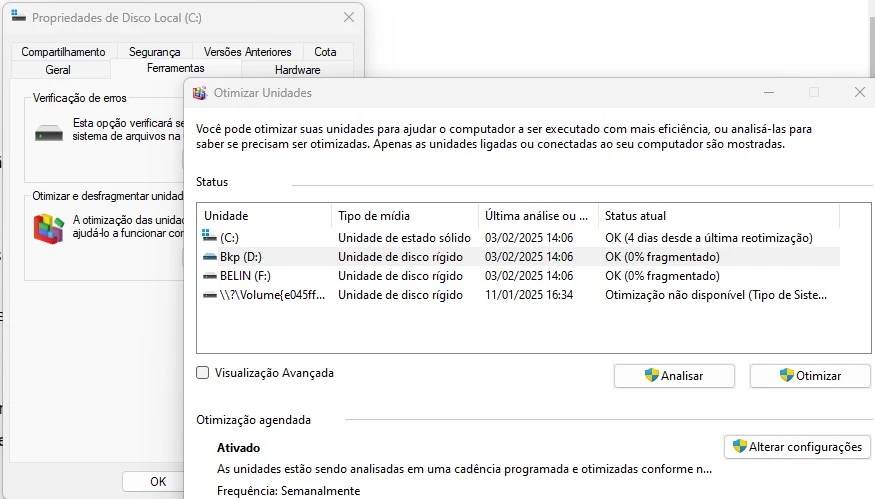
Observação: Não tente desfragmentar unidades SSD, pois isso diminui sua vida útil.
Como os SSDs não utilizam estruturas mecânicas, mas processos elétricos, a informação pode ser acessada de qualquer lugar com a mesma rapidez.
5. Faça uma varredura completa no sistema em busca de vírus e malwares. Atualize o seu antivírus antes.
Após a varredura, permita a exclusão ou quarentena de possíveis vírus e malwares, e reinicie o computador.
6. Corrija erros na unidade C. Para isso clique com o botão direito do mouse sobre a unidade C e selecione a opção Propridades. Clique na aba Ferramentas, no botão Verificar e em Verificar unidade:
7. Verifique e otimize o registro do Windows. Para isso faça o download da ferramenta CCleaner clicando neste link: https://www.ccleaner.com/pt-br/ccleaner/download. A versão grátis é o suficiente.
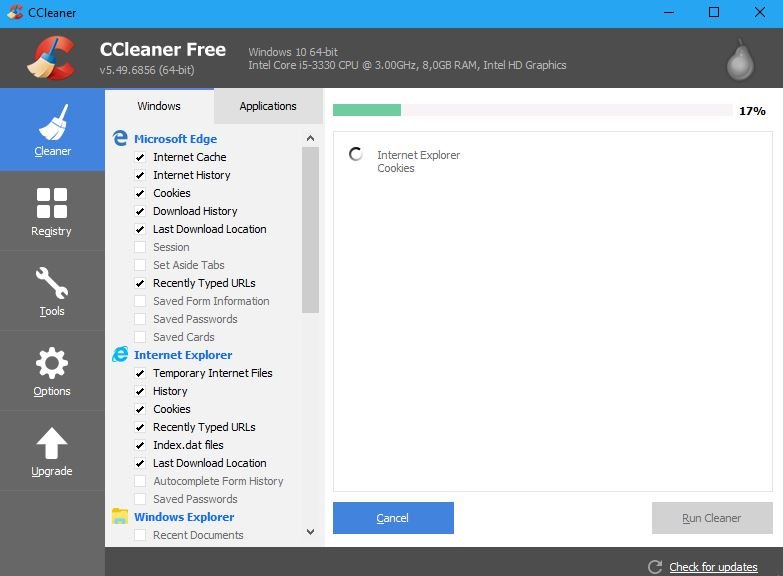
Após a instalação, clique no botão Scan for Issues. Após o término da varredura, clique em Fix All selected Issues:
8. Com o CCleaner clique em Custom clean, em Analyze e depois em Run Cleaner:
9. Exclua os arquivos temporários. Para isso execute o comando %temp% (Win + R).
Caso deseje excluir permanentemente os arquivos dessa pasta, aperte as teclas Shift + Del. Tome muito cuidado com esse comando porque os arquivos serão excluidos definitivamente.
10. Desative programas desnecessários na inicialização. Para isso pressione as teclas Ctrl + Shift + Esc para abrir o gerenciador de tarefas e clique na aba Inicializar. Clique com o botão direito do mouse sobre o programa e selecione a opção Desabilitar:
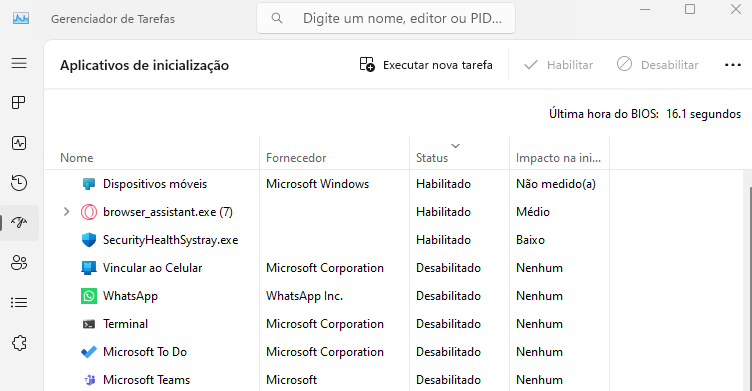
11. Experimente realizar a limpeza da pasta Prefetch para solucionar o problema de pasta corrompida. Se a pasta não abrir pode significar corrompimento da pasta. Tente acessar com Windows + R e digite prefetch.
Veja abaixo uma videoaula que explica, passo a passo, como corrigir lentidão e travamentos do Windows:
Veja também 8 dicas incríveis para deixar seu computador mais rápido
Dúvidas ou sugestões sobre como corrigir lentidão e travamentos do Windows? Deixem nos comentários! Para mais dicas, acesse o nosso canal no YouTube:
https://youtube.com/criandobits
Aprenda a consertar o próprio computador como um profissional!
Especialize-se em manutenção preventiva e corretiva, diagnósticos de defeitos e upgrades com aulas passo a passo sem enrolação.
Torne-se também um técnico diferenciado e conquiste o emprego dos seus sonhos com este curso completo de Montagem e Manutenção de Desktops e Notebooks.
Sobre o Autor







0 Comentários